
1. Rufen Sie die Web-Oberfläche des Cisco-Routers unter der Adresse: http://192.168.0.1 auf.
2.Klicken Sie anschließend auf die Schaltfläche "Log In".
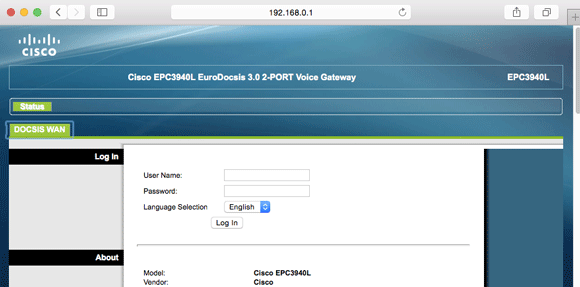
3. Setzen Sie nun einen Haken bei "Show key", um den verwendeten Netzwerkschlüssel anzuzeigen.
Bitte beachten: Der Netzwerkschlüssel muss für das WiFi Radio 1 Network (2,4 GHz) und für das WiFi Radio 2 Network (5 GHz) getrennt eingegeben werden.
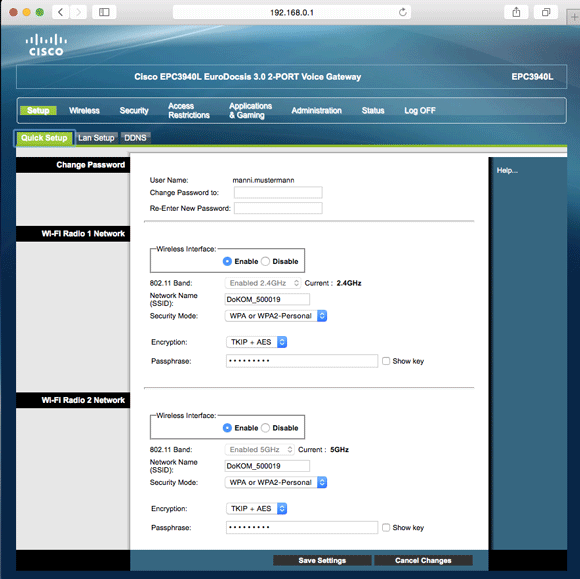
4.Geben Sie nun Ihren gewünschten Netzwerkschlüssel ein und klicken anschließend auf die Schaltfläche "Save Settings".
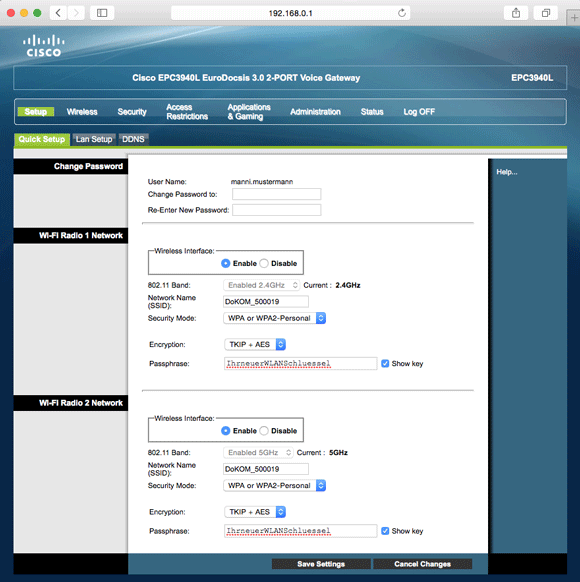
Achtung: Denken Sie daran, den geänderten Netzwerkschlüssel in allen Geräten zu aktualisieren, die Sie mit dem WLAN-Router verwenden.
Das Koaxial-Kabel, welches die Multimedia-Dose mit dem Kabel-Modem verbindet, darf max. 3,5 m lang sein.
1. Es könnte ein Defekt an dem angeschlossenen Telefon vorliegen. Prüfen Sie dies bitte, indem Sie ein anderes Telefon anschließen. So kann ein Defekt am Telefon ausgeschlossen werden.
2. Eventuell ist das Telefon nicht im korrekten Steckplatz eingesteckt. Bitte prüfen Sie, ob das Telefon in Steckplatz 1 eingesteckt ist und wechseln Sie gegebenenfalls den Steckplatz.
3. Nehmen Sie Ihr Telefon vom Strom. Nach wenigen Minuten verbinden Sie es wieder mit dem Stromnetz. Vielleicht ist Ihr Problem nun behoben.
4. Ist Ihr Anschluss neu geschaltet? Überprüfen Sie bitte die richtig Einstellung bzw. Konfiguration Ihrer Endgeräte.
5. Ihre Internetverbindung funktioniert, jedoch haben Sie kein Freizeichen? Wahrscheinlich liegt eine Störung der Telefonleitung vor. Kontaktieren Sie in diesem Fall unsere Störungsstelle unter 0231-930 1000.
Das von Ihnen bei DOKOM21 gemietete Kabel-Modem ist bereits für Sie vorkonfiguriert. Zum Abrufen Ihrer E-Mails und für den Zugang zum DOKOM21-Kundenbereich benötigen Sie einen Benutzernamen und Kennwort. Diese Daten entnehmen Sie bitte dem Ihnen per Post zugestellten Konfigurationsblatt. Möchten Sie einen eigenen Router betreiben und von der Routerfreiheit Gebrauch machen, müssen Sie die Konfiguration eigenständig vornehmen und benötigen entsprechende erweiterte Konfigurationsdaten. Alle notwendigen Informationen finden Sie unter Geräte & Zubehör / Routerfreiheit.
Nein. Die IP-Adressen bei einem DOKOM21 Multimedia-Anschluss werden dynamisch vergeben (DHCP).
Ja, der Anschluss eines Routers ist möglich. Für weitere Informationen wenden Sie sich bitte an den Hersteller Ihres Routers.
1. Überprüfen Sie, ob der Fernsehempfang funktioniert.
2. Überprüfen Sie die Verbindung des Koaxial-Kabels zwischen dem Kabel-Modem und der Multimedia-Dose.
3. Überprüfen Sie die Verbindung des Ethernetkabels zwischen dem Kabel-Modem und Ihrem Computer.
4. Überprüfen Sie die Stromversorgung des Kabel-Modems und die Kontrollleuchte (Cisco Kabelmodem: 1. LED vorne links).
Sollte keine der genannten Maßnahmen zur Behebung des Fehlers führen, wenden Sie sich bitte an unsere Störungsannahme unter 0231.930-10 00. Dieser erreichen Sie Mo. - So. von 0.00 - 24.00 Uhr.
Die notwendige Hardware können Sie im Zuge des Bestellvorgangs direkt mitbestellen.
Informationen erhalten Sie hier oder unter der kostenlosen Rufnummer 0800.930-10 50.
Unser Beratungsteam freut sich auf Ihre Anfrage montags bis freitags von 08.00 – 18.00 Uhr.
1. Rufen Sie die Web-Oberfläche des Cisco-Routers unter der Adresse: http://192.168.0.1 auf.
2. Klicken Sie anschließend auf die Schaltfläche "Log In".
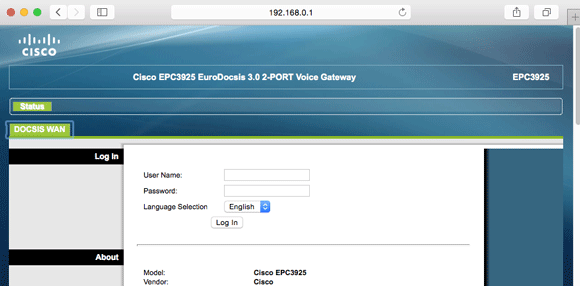
3. Setzen Sie nun einen Haken bei "Show key", um den verwendeten Netzwerkschlüssel anzuzeigen.
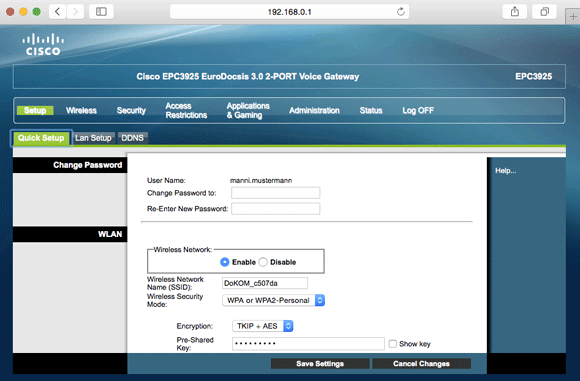
4. Geben Sie nun Ihren gewünschten Netzwerkschlüssel ein und klicken anschließend auf die Schaltfläche "Save Settings".
Achtung! Denken Sie daran, den geänderten Netzwerkschlüssel in allen Geräten zu aktualisieren, die Sie mit dem WLAN-Router verwenden.
Sollte in Ihrer Wohnung noch keine Multimedia-Dose installiert sein, wird diese nach Bestellung des Multimedia-Produktes von einem durch DOKOM21 beauftragten Dienstleister angebracht.
Nein, Sie können nur über andere Anbieter das IP-TV-Angebot in Anspruch nehmen und Ihr TV-Signal über das Internet erhalten. Zum Beispiel entertain von der Deutschen Telekom. Der Anschluss via stabilem Kabelnetz ist nur über DOKOM21 möglich.
Ja. Alle Dienste können gleichzeitig genutzt werden.
Das Ethernetkabel, welches das Kabel-Modem mit dem PC verbindet, darf bis zu 90 m lang sein.
Nein. Voraussetzung ist ein rückwegfähiges Kabelfernsehnetz. Außerdem wird eine Multimedia-Anschlussdose benötigt.
Ja. Um eine kabellose Netzwerkverbindung an Ihrem Kabel-Modem aufzubauen, geben Sie bitte die Seriennummer Ihres Kabel-Modems als Netzwerkschlüssel ein. Die Seriennummer finden Sie auf einem Aufkleber an dem Kabel-Modem.
Sollten Sie diesbezüglich Fragen haben oder Hilfestellung benötigen, wenden Sie sich bitte an den Hersteller des Kabel-Modems.
Hier finden Sie eine Übersicht alternativer Hardware mit WLAN.
Bitte prüfen Sie, ob Sie ein Standard 75 Ohm Koaxial-Kabel verwenden. Falls nicht, ist dies im Handel bei den bekannten Händlern erhältlich.
Sollte sich trotz korrekter und intakter Verkabelung keine Verbindung aufbauen lassen, melden Sie sich bitte bei unserer Störungsstelle unter der Rufnummer 0231.930-1000, um Ihren Anschluss auf eine Störung prüfen zu lassen.
Das Kabelmodem besitzt zwei Anschlüsse, an denen jeweils ein analoges Endgerät, schnurlose Telefone oder Faxgeräte angeschlossen werden können.
Fehlerbeschreibung:
Lösung:
Nein. Die Internetverbindung bei DOKOM21 Multimedia wird nicht unterbrochen.
Wenn Sie mehrere Computer an das Kabel-Modem anschließen, verbinden Sie zuerst das Modem mit dem UP-Link-Port des Hubs. Die Kontrollleuchte LINK am Hub sollte dauerhaft leuchten.